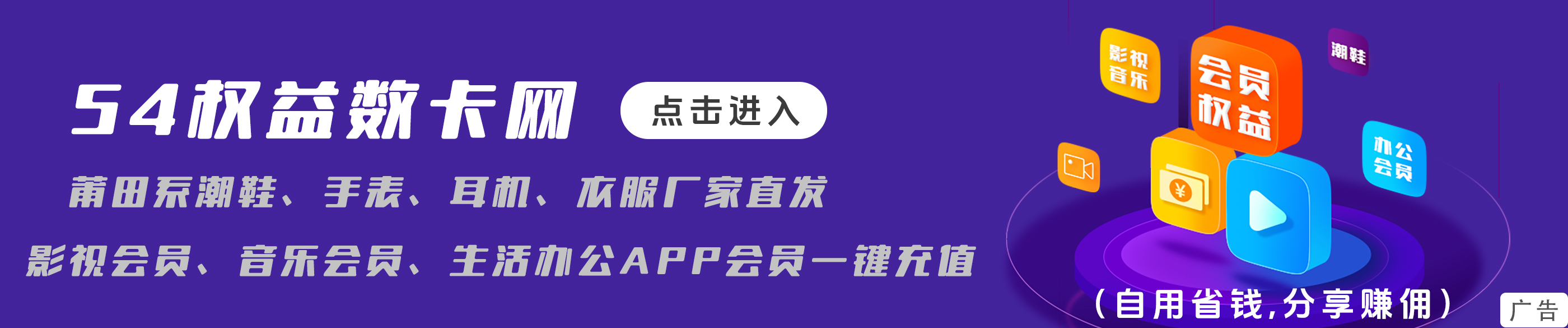LOL卡顿怎么办?电脑配置不够?网络问题?教你如何解决!
作为一名资深的英雄联盟玩家,卡顿问题绝对是我最痛恨的事情之一。关键时刻卡顿掉帧,不仅影响游戏体验,还会影响心情!不过别担心,经过多年的实战经验,我已经总结出了一些行之有效的解决方法,今天就分享给大家,帮助大家摆脱卡顿的困扰。

我们要明确卡顿产生的原因。一般来说,卡顿主要有以下几种可能性:
1. 电脑配置不足: 英雄联盟对硬件的要求并不算高,但是想要流畅运行,还是需要满足一定的配置要求。如果你的电脑配置低于最低要求,那么卡顿几乎是不可避免的。
2. 后台程序占用过多: 在玩游戏的时候,如果后台运行着太多其他程序,例如浏览器、音乐播放器、视频软件等等,就会占用大量系统资源,导致游戏卡顿。
3. 网络 网络连接不稳定也是导致卡顿的主要原因之一。网络延迟过高、网络波动、网络丢包等等,都会造成游戏卡顿。
4. 游戏文件损坏: 游戏文件损坏也会导致游戏卡顿。例如,游戏资源文件丢失、游戏安装包损坏等等。
5. 系统 系统问题也会导致游戏卡顿。例如,系统文件损坏、系统版本过低等等。
如何解决卡顿
下面我就针对不同的原因,分别给出具体的解决方法。
一、电脑配置不足
1. 检查电脑配置: 首先要检查你的电脑配置是否满足英雄联盟的最低要求。你可以参考官方网站或者其他游戏攻略网站提供的配置信息。
2. 升级电脑配置: 如果你的电脑配置达不到最低要求,那么建议升级电脑配置,例如更换显卡、内存、CPU等等。
3. 降低游戏画质: 如果你的电脑配置勉强满足要求,但是仍然出现卡顿,可以尝试降低游戏画质,例如降低分辨率、关闭阴影、关闭抗锯齿等等。
二、后台程序占用过多
1. 关闭不必要的程序: 在玩游戏之前,先关闭所有不必要的程序,例如浏览器、音乐播放器、视频软件等等。
2. 使用任务管理器: 如果你无法确定哪些程序是必要的,可以使用任务管理器查看正在运行的程序,并关闭不必要的程序。
3. 调整系统设置: 可以调整系统设置,例如关闭一些特效、关闭自动更新等等,来减少系统资源占用。
三、网络 重启网络: 网络连接不稳定,可能是网络设备故障导致的。重启路由器、调制解调器等网络设备,可以尝试解决
2. 检查网络连接: 检查网络连接是否正常,例如网络线是否连接牢固、无线网络信号是否稳定等等。
3. 使用加速器: 如果网络延迟过高、网络波动,可以考虑使用游戏加速器来优化网络连接,提高游戏流畅度。
4. 更换网络: 如果网络环境实在不好,可以考虑更换网络服务商,例如使用光纤网络、更换运营商等等。
四、游戏文件损坏
1. 重新安装游戏: 如果游戏文件损坏,最简单的方法就是重新安装游戏。
2. 验证游戏完整性: 一些游戏平台,例如WeGame,提供了验证游戏完整性的功能,可以用来检查游戏文件是否完整,并修复损坏的文件。
五、系统 更新系统: 如果系统版本过低,建议更新系统到最新版本。
2. 重启系统: 重启系统可以清除一些系统缓存,有时候可以解决卡顿
3. 系统优化: 可以使用一些系统优化软件来优化系统,例如清理系统垃圾、关闭一些不必要的服务等等。
具体操作步骤
1. 降低游戏画质
进入游戏客户端,点击键盘的ESC键进入设置。
在“图形”选项卡中,将“图像质量”调低,例如选择“低”或“非常低”。
关闭一些特效,例如关闭阴影、关闭抗锯齿等等。
2. 关闭不必要的程序
右键点击任务栏,选择“任务管理器”。
在“进程”选项卡中,找到一些占用系统资源较大的程序,例如浏览器、音乐播放器等等,然后点击右键,选择“结束任务”。
3. 使用加速器
下载安装一个加速器,例如biubiu加速器、网易UU加速器等等。
打开加速器,选择英雄联盟游戏,然后点击“加速”。
4. 验证游戏完整性
打开WeGame平台,找到英雄联盟游戏。
点击“设置”按钮,选择“验证游戏完整性”。
等待验证完成后,就可以开始游戏了。
5. 重启系统
点击“开始”菜单,选择“关机或注销”。
点击“重启”。
总结
解决LOL卡顿需要根据不同的原因采取不同的方法。
要检查电脑配置是否满足游戏要求,如果配置不足,需要考虑升级配置或者降低游戏画质。
要关闭后台不必要的程序,释放系统资源。
要检查网络连接是否正常,并考虑使用加速器来优化网络连接。
可以尝试重新安装游戏、验证游戏完整性、更新系统或者重启系统。
建议: 在进行游戏前,可以先关闭一些不必要的程序,并使用加速器来优化网络连接,这样可以有效提高游戏流畅度,减少卡顿现象。
分享你的游戏体验:
你还有什么其他的解决卡顿的方法吗?欢迎在评论区分享你的经验!